Query handle del dispositivo USB fallita (Windows 10): come risolvere. Dispositivo USB sconosciuto
Oggi, i dispositivi di archiviazione USB esterni (unità flash, HDD esterni) e i controlli del computer (mouse USB, tastiere) stanno diventando sempre più popolari. Ma a volte i problemi sorgono quando sono connessi quando il sistema non riconosce le periferiche (richiesta di un descrittore di dispositivo USB non riuscito). Cosa fare in questa situazione, loro non sanno tutto. Pertanto è necessario colmare il vuoto in quest'area di conoscenza. Immediatamente devo dire che questo problema riguarda non solo i drive oi dispositivi di controllo. Molto spesso, può essere osservato collegando, ad esempio, tablet, smartphone o qualsiasi altra apparecchiatura che comunica con un computer o un laptop tramite porte USB. In ogni caso, i seguenti metodi per correggere la situazione sono adatti a tutti i dispositivi di questo tipo, indipendentemente dal loro scopo.
Ad
Mancata gestione query dispositivo USB (Windows 10): qual è il problema?
La natura stessa di questo tipo di errore indica che il sistema operativo non può accedere alle periferiche connesse a livello di programma.
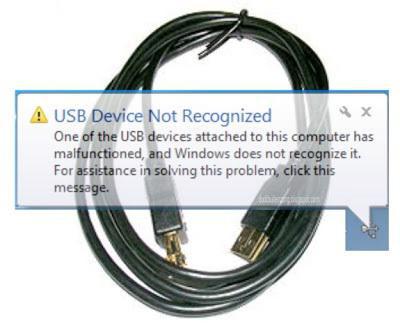
Il descrittore stesso può essere descritto come un insieme di istruzioni o regole in base al quale il sistema inizializza il dispositivo tramite il programma di controllo (driver) e acquisisce la capacità di controllarlo per il corretto funzionamento e ulteriore utilizzo durante l'esecuzione delle attività dell'utente, eseguendo il normale funzionamento dei programmi che possono essere utilizzati nel lavoro e così via
Tuttavia, presumibilmente, il fallimento della richiesta di un descrittore di dispositivo USB (codice 43 nella descrizione) indica più spesso problemi con le connessioni solo sul piano fisico. Questo non è sempre il caso. Questo tipo di errore è di natura più generale e spesso il suo aspetto può essere correlato ai driver del controller (ma non ai dispositivi stessi), che fungono da intermediari tra il dispositivo connesso, il suo driver e il sistema operativo. Come è già chiaro, con il fallimento di tali componenti, il funzionamento di qualsiasi dispositivo, anche il più moderno, diventa semplicemente impossibile.
Ad
Cosa fare prima?
Supponiamo che l'utente colleghi la più comune unità flash attraverso la porta appropriata e che il sistema visualizzi immediatamente un messaggio del tipo "Dispositivo USB sconosciuto. La richiesta per il descrittore di dispositivo non è riuscita, nonostante sia stata rilevata facilmente su altri computer o laptop.

La prima cosa da fare è provare a collegare l'unità a un'altra porta USB. Il connettore corrente potrebbe essere danneggiato, sporco o ossidato. Nel caso più semplice, dovrebbero essere puliti. In questo caso, è consigliabile eseguire le stesse azioni con l'unità flash stessa. Molti utenti non ci pensano quasi mai, ma, a quanto pare, queste sciocchezze non dovrebbero essere scartate (per questo, semplicemente non c'è contatto).
Nei PC fissi, come misura aggiuntiva, è sufficiente pulire la polvere dalla scheda madre. Potrebbe essere che da qualche parte ci fosse la contaminazione dei contatti o delle connessioni. Un aspirapolvere è adatto a questo, ma la pulizia deve essere eseguita con molta attenzione in modo da non danneggiare i connettori o altri componenti installati su di esso.
Ad
Forse il problema è residuo elettricità statica. Il sistema deve essere diseccitato attivando lo spegnimento standard tenendo premuto il tasto Shift, quindi scollegare il cavo di alimentazione. Quindi, tenere premuto il pulsante di accensione (con il PC o il laptop spento) per dieci secondi, rilasciare il pulsante e accendere il computer. Dopo aver avviato il sistema, puoi provare a connettere di nuovo il dispositivo USB. C'è un piccolo ma speriamo nella risoluzione dei problemi.
Query handle del dispositivo USB fallita: come risolvere?
Ci sono altre cause del problema. Nella maggior parte dei casi, l'errore, quando viene rilevato un dispositivo USB sconosciuto durante la connessione (errore della richiesta del descrittore del dispositivo), ha la natura di un errore del software. La conclusione è la più naturale: è necessario aggiornare i driver. Ma questo non riguarda i programmi di controllo della periferia stessa, ma gli hub USB installati nel sistema.
Pertanto, la richiesta di un handle del dispositivo USB non è riuscita. Windows 10, oltre a un sistema di livello inferiore, offre i propri mezzi per porre rimedio alla situazione. È possibile eseguire le azioni necessarie nel corrispondente "Manager", che viene chiamato tramite il solito "Pannello di controllo", la sezione di amministrazione o, molto probabilmente, utilizzando il comando devmgmt.msc, che dovrebbe essere specificato nella console Run (nella versione russa - "Esegui").
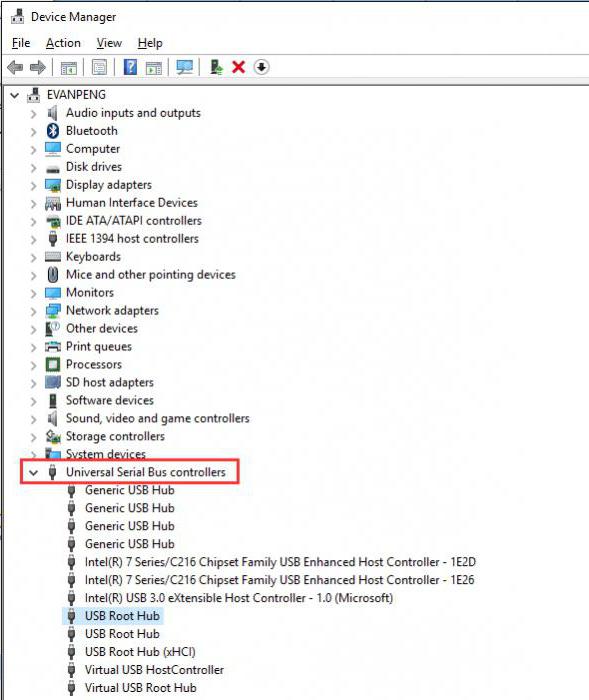
Qui nella sezione Controller USB inizialmente nell'elenco dovrebbe prestare attenzione alle seguenti righe:
- hub USB generico;
- hub principale;
- dispositivo composito.
E non sorprenderti se possono essere presenti non uno per uno, ma due o più. Questo è normale
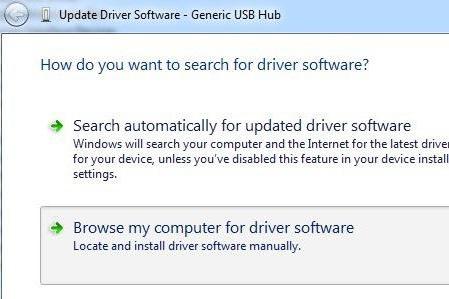
In questa fase, la richiesta di un descrittore del dispositivo USB non è riuscita. Windows 10 può essere riparato reinstallando i driver per tutti questi dispositivi. Nella versione più primitiva, è necessario utilizzare la riga di aggiornamento nel menu di scelta rapida o il pulsante con lo stesso nome nelle proprietà. In questo caso, è possibile cercare i driver dall'elenco di installati su questo computer.
Ad
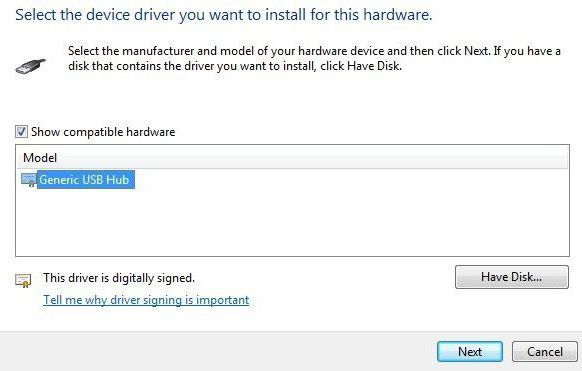
Di norma, alla fine della ricerca ci sarà un solo driver nell'elenco, che è necessario selezionare per l'aggiornamento. Tale operazione viene eseguita assolutamente per tutti i controller di cui sopra, indipendentemente dal numero di essi elencati. Senza questo, tutti gli sforzi e gli sforzi, per usare un eufemismo, andranno semplicemente in malora.
Nota: una richiesta non riuscita per un descrittore di dispositivo USB (Windows 10) viene visualizzata più spesso sui sistemi aggiornati con Anniversary Update installato e solo quando si tenta di connettere dispositivi USB tramite le porte 3.0 standard sui laptop. Il fatto è che l'aggiornamento stesso installa i propri driver del controller host su quelli forniti direttamente dagli sviluppatori. Pertanto, se l'opzione di aggiornamento non funziona, ma c'è un disco driver speciale, è meglio reinstallarli da tale supporto.
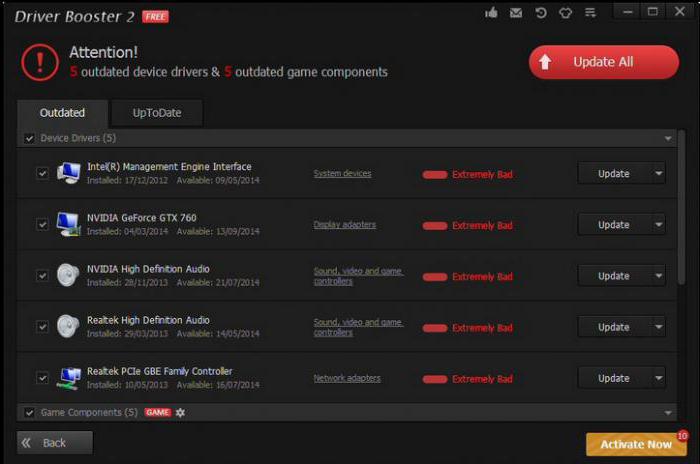
Tuttavia, nel caso in cui una richiesta per un handle del dispositivo USB fallisca, Windows 10 potrebbe utilizzare terze parti programmi di aggiornamento del driver. Ad esempio, utility come Driver Booster o il noto set di DriverPack Solution, che sono in grado di produrre automaticamente un aggiornamento senza l'intervento dell'utente, scaricare driver obsoleti, mancanti o difettosi direttamente dalle risorse Web dei produttori di apparecchiature e quindi integrarli sono molto popolari. nel sistema. L'utente è solo tenuto ad accettare di installare gli aggiornamenti rilevati e di riavviarsi una volta completato. Questo metodo consente di risparmiare tempo e fatica, oltre a salvare l'utente dalla noiosa ricerca degli aggiornamenti necessari su Internet, che è anche importante.
Ad
Risolvere i problemi relativi ai driver del chipset
Se viene visualizzato l'errore della richiesta di un descrittore dispositivo USB (Windows 10) e dopo tutte le manipolazioni sopra descritte, potrebbe essere necessario aggiornare ulteriormente i driver del chipset. In particolare, questo vale per i conducenti Chipset Intel e ACPI, oltre all'interfaccia di gestione del Management Engine di Intel.
Nel caso di utilizzo di programmi automatici, con ogni probabilità, l'aggiornamento verrà eseguito insieme al resto dei componenti. Se l'utilizzo di tali programmi nel sistema non viene fornito, è necessario visitare il sito del produttore (sviluppatore), scaricare gli installer necessari tenendo conto dell'architettura di sistema e quindi installarli autonomamente.
Ma c'è un altro aspetto importante. È necessario cercare i programmi di installazione non per i nomi dei modelli delle stesse schede madri o laptop, ma per utilizzare i dati degli identificatori DEV / VEN per i dispositivi, che possono essere trovati nelle informazioni ID dispositivo nella sezione delle proprietà del "Dispatcher". Allo stesso tempo per creare la query di ricerca più accurata per la base è necessario prendere la riga più lunga con la descrizione. Questo approccio garantisce al cento per cento che il driver trovato corrisponderà completamente al dispositivo selezionato. Se si installa un driver simile e non ciò che è necessario, il dispositivo potrebbe quindi smettere di funzionare del tutto o permanentemente fallire, portando a conseguenze imprevedibili per il sistema nel suo complesso.
Impostazioni di gestione dell'alimentazione
Infine, un altro metodo semplice per eliminare questo errore consiste nell'impostare una modalità di consumo energetico speciale per i controller USB, che impedisce loro di essere disabilitati (la decima versione del sistema a questo proposito ha impostazioni predefinite attive per la disconnessione del dispositivo).
Questo può essere fatto dalla sezione delle proprietà di ciascuno dei dispositivi, in cui la scheda di gestione dell'energia elettrica rimuove semplicemente il segno di spunta dalla riga corrispondente nella parte superiore della finestra. Successivamente, è consigliabile reimpostare il terminale, sebbene non sia un prerequisito. È piuttosto per la fedeltà. In teoria, dopo il riavvio, il problema scomparirà completamente (a meno che, ovviamente, ci sia un altro motivo che dovrà essere corretto in seguito).
Breve riassunto
Se riassumiamo la riga finale, possiamo dire che nella maggior parte dei casi il problema può essere risolto aggiornando i driver dei controller USB. E, di regola, non è necessario aggiornare tali programmi per il chipset e i relativi componenti. A proposito, insieme all'aggiornamento dei driver per la fedeltà, è necessario stabilire un divieto sull'utilizzo di schemi di risparmio energetico per loro. In questo caso, l'errore viene eliminato garantito.
Non è escluso, ovviamente, che per alcuni dispositivi USB non standard, insieme alle operazioni di cui sopra, dovrai installare i tuoi driver specifici, perché Windows 10, sebbene abbia un database molto esteso, non può ancora coprire l'intera gamma di dispositivi moderni, che appare ogni anno sempre di più. E alcuni di questi senza programmi di controllo basati su driver standard non possono funzionare affatto. Quindi tali momenti dovrebbero anche essere presi in considerazione. Per lo meno, installando i driver "nativi" del produttore, l'utente può essere assolutamente sicuro che il punto non si trova nel dispositivo, ma negli stessi controller o qualcos'altro. Ma tali situazioni si verificano relativamente di rado, quindi le soluzioni principali consistono precisamente nei metodi che sono stati presentati sopra.
Resta da dire che i problemi di operabilità dei dispositivi USB stessi non sono stati considerati qui, ad esempio, a causa di danni fisici o errori del controller, sono installati, perché non importa quanto duramente ci provi, i metodi software per la risoluzione dei problemi non daranno alcun effetto, e nella maggior parte dei casi i dispositivi stessi dovranno buttare via.
Nel caso estremo, se nulla aiuta e il dispositivo è definitivamente operativo, puoi provare a rimuovere l'aggiornamento Anniversary, quindi eseguire una ricerca manuale degli aggiornamenti e bloccarla nell'elenco di disponibili per l'installazione. Ma questa è l'ultima cosa che può essere fatta, e solo nel caso in cui tutte le opzioni d'azione presentate non abbiano portato il successo. Ma mi piacerebbe sperare che la questione non giunga a questo lo stesso.